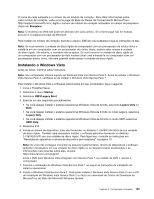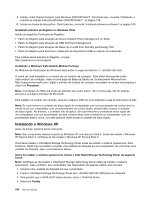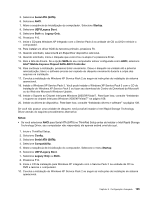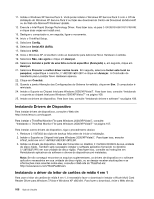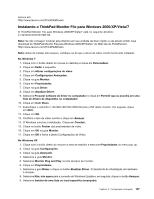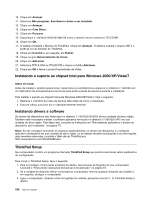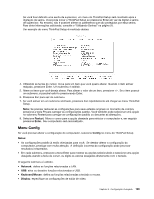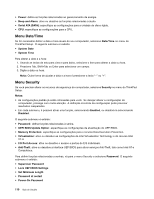Lenovo ThinkPad X130e (Brazilian Portuguese) User Guide - Page 126
Instalando o suporte ao chipset Intel para Windows 2000/XP/Vista/7, Instalando drivers e software
 |
View all Lenovo ThinkPad X130e manuals
Add to My Manuals
Save this manual to your list of manuals |
Page 126 highlights
10. Clique em Avançar. 11. Selecione Não pesquisar. Escolherei o driver a ser instalado. 12. Clique em Avançar. 13. Clique em Com Disco. 14. Clique em Procurar. 15. Especifique C:\SWTOOLS\DRIVERS\MONITOR como o diretório local e selecione TPLCD.INF. 16. Clique em OK. 17. O sistema mostrará o Monitor do ThinkPad. Clique em Avançar. O sistema copiará o arquivo INF e o perfil de cor do Monitor do ThinkPad. 18. Clique em Concluir e, em seguida, em Fechar. 19. Clique na guia Gerenciamento de Cores. 20. Clique em Adicionar. 21. Selecione TPFLX.ICM ou TPLCD.ICM e clique no botão Adicionar. 22. Clique em OK e feche a janela Propriedades de Vídeo. Instalando o suporte ao chipset Intel para Windows 2000/XP/Vista/7 Antes de Iniciar Antes de instalar o sistema operacional, copie todos os subdiretórios e arquivos no diretório C:\SWTOOLS em um dispositivo de armazenamento removível para evitar a perda de arquivos durante a instalação. Para instalar o suporte ao chipset Intel para Windows 2000/XP/Vista/7, faça o seguinte: 1. Restaure C:\SWTOOLS da cópia de backup feita antes de iniciar a instalação. 2. Execute infinst_autol.exe em C:\SWTOOLS\DRIVERS\INTELINF. Instalando drivers e software Os drivers de dispositivos são fornecidos no diretório C:\SWTOOLS\DRIVERS de sua unidade de disco rígido. Também será necessário instalar o software aplicativo fornecido no diretório C:\SWTOOLS\APPS em sua unidade de disco rígido. Para fazer isso, consulte as instruções em "Reinstalando aplicativos e drivers de dispositivo pré-instalados" na página 70. Nota: Se não conseguir encontrar os arquivos suplementares, os drivers de dispositivo e o software aplicativo necessários em sua unidade de disco rígido, ou se desejar receber atualizações e as informações mais recentes sobre eles, consulte o Web site do ThinkPad em: http://www.lenovo.com/ThinkPadDrivers ThinkPad Setup Seu computador contém um programa chamado ThinkPad Setup que permite selecionar vários parâmetros de configuração. Para iniciar o ThinkPad Setup, faça o seguinte: 1. Para se proteger contra perda acidental de dados, faça backup do Registro de seu computador. Consulte o "Executando operações de backup e recuperação" na página 67. 2. Se a unidade de disquete estiver conectada ao computador, remova qualquer disquete da unidade e, em seguida, desligue o computador. 3. Ligue o computador. Quando a tela de logotipo for exibida, pressione a tecla F1. O ThinkPad Setup é aberto. 108 Guia do Usuário